PREVED

Advanced Member | Редактировать | Профиль | Сообщение | Цитировать | Сообщить модератору
Кому интересно - просьба потестировать и не выносить пока за пределы ру-борда. Попытался реализовать некое подобие режима "загружать вкладки по требованию" (как в firefox), но для Opera 11/12/OperaAC/OperaUE.
Попытался реализовать некое подобие режима "загружать вкладки по требованию" (как в firefox или в хропере), но для Opera 11/12/OperaAC/OperaUE. Работает. Результаты радуют. Теперь "тяжелые" сеансы открываются легко и непринужденно.
Тестирование облегченного режима:
Тестовая установка Opera, версия 12.14 (x86 / 32-битная версия). ОС Windows 7 x64.
Сеанс(большая сессия, использованная для проверки) содержит примерно 120 шт. вкладок в двух окнах.
Общее время запуска браузера со всеми вкладками составило около 25 секунд (до момента загрузки последней вкладки). Проверка осуществлялась на быстром интернет канале (выделенная линия) с пропускной способностью около 40Мбит/с. ~120 вкладок загрузились без картинок, без JS и плагинов. При этом активно 6 расширений.
Объем памяти занимаемый Оперой сразу после облегченного запуска - около 477Мб . Итого Opera потребляет меньше чем Firefox 25(оговорка - с большим кол-вом расширений) с четырьмя(!) открытыми активными вкладками.
"Загрузка вкладок по требованию". Альтернатива для Opera (Presto) - готовое решение.
Относительно недавно, в некоторых браузерах появилась функция загрузки вкладок(табов) по требованию. Функция чрезвычайно полезная для быстрого запуска браузера, в сеансе которого открыто большое кол-во вкладок, т.к. позволяет сократить время запуска браузера, потребление браузером оперативной памяти и нагрузку на процессор (во время запуска).
К сожалению, несмотря на весь обширнейший функционал Opera Presto, данную конкретную функцию разработчики в свое время так и не реализовали. Хотя просили их об этом неоднократно. В хромопере сподобились реализовать т.н. "lazy tabs" или загрузку табов по требованию (но хромиум-опера, как вы наверное знаете, это по сути, совершенно другой программный продукт, у которого нулевая преемственность с настоящей Opera).
Предлагаю решение для Opera 12 / 11 под Windows. Данное решение позволит запускать Оперу в облегченном режиме - без использования автономного режима(у которого есть очень серьезные недостатки). Облегченный или быстрый режим запуска браузера реализует запуск Opera без Javscript (при этом, расширения остаются активными!), а также с выключенными картинками и плагинами. Все перечисленное отключается одиночными кликами исключительно по выбору пользователя. Запуск Opera без "тяжелого" контента в разы ускоряет загрузку страниц(сохраненных в сеансе с момента последнего выхода из браузера) и позволяет за короткое время восстанавливать сеанс даже с очень большим количеством вкладок.
Уже во время работы в браузере, незагруженные до конца вкладки можно загружать полностью (по одной или сразу большими группами вкладок) с помощью удобной и автоматической интеграции специальных пунктов в меню браузера.
Как это работает:
Решение представляет собой cmd-файл (в состав которого также входит небольшой набор бесплатных утилит командной строки под ОС Windows). Этот файл необходимо использовать для запуска Оперы.
- Сразу после запуска последовательно выдаются вопросы в диалоговых окнах с вариантами ответа "Да" и "Нет":
1) Предлагается интегрировать пункты меню "Дозагрузить вкладку" в конфигурацию меню Opera (пункты встраиваются как в стандартное, так и в пользовательское меню). Вопрос задается один раз (при первом запуске).
Интеграция в меню вкладки (срабатывает как на активной, так и на неактивной вкладках):

Интеграция в меню боковой панели "Окна" (Боковая панель "Окна" включается в Оформление - Боковые панели). Позволяет дозагружать вкладки отдельно или целыми группами:
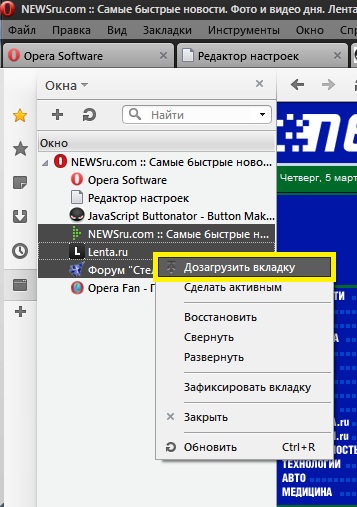
2) "Вы хотите отключить Javascript (с сохранением поддержки расширений)?". Если ответить утвердительно - JavaScript отключается в запускаемом экземпляре браузера (для всех вкладок). Отключение JS может сильно ускорить загрузку вкладок, снизить расход браузером ОЗУ и процессора. Разумеется, пользователю ничто не мешает включить JS уже в запущенном экземпляре Оперы, причем сделать это быстро (см. пункты меню выше).
3) "Вы хотите отключить плагины?". Действие при выборе варианта работает аналогично предыдущему диалогу с Javascript. Отключение плагинов устраняет "тормоза", например, при одновременной загрузке множества вкладок с Flash-анимацией или видео.
4) "Вы хотите отключить картинки во всех вкладках?". Отключает загрузку картинок(изображений) во всех вкладках, что сильно ускоряет запуск браузера и разгружает браузер. Потом картинки можно будет дозагрузить во всех вкладках (в один клик), либо же быстро их включать в каждой просматриваемой вкладке. Внимание! Картинки отключаются только в текущей сессии (в последнем сохраненном сеансе)!
5) "Вы хотите включить автономный режим?". По умолчанию этот вопрос отключен. Так как автономный режим в Опере имеет ряд существенных недостатков, поэтому не рекомендован к использованию.
6) "Вы хотите включить автономный режим в HandyCache?". По умолчанию этот диалог отключен. Предназначен для пользователей известного кэширующего локального прокси-сервера HandyCache. Требует дополнительной настройки HC (в его настройках необходио задать горячую клавишу Ctrl+Alt+F9 для включения автономного режима).
7) Предлагается создать ярлык для быстрого запуска Opera (на рабочем столе). Вопрос задается всего один раз первом запуске.
Далее происходит запуск браузера с учетом всех предпочтений, в соответствии с ответами в диалогах.
Включение дополнительных возможностей (отключенных по умолчанию)
- Диалог с вопросом о включении Автономного режима.
Отредактировать Opera Fast Start.cmd. В строке номер 79 убрать "rem " в начале строки.
ВНИМАНИЕ! См. в Часто Задаваемых Вопросах как правильно редактировать это файл.
- Диалог с вопросом о включении Автономного режима в HandyCache
Отредактировать Opera Fast Start.cmd. В строке номер 83 убрать "rem " в начале строки.
Открыть Главное окно HadnyCache. В разделе "Кэш" -> "Управление" задать горячую клавишу Ctrl+Allt+F9 в настройке "Автономный режим" -> "Разрешить по клавише"
Часто Задаваемые Вопросы
- Какие версии браузера Opera(Presto) поддерживаются. Есть ли поддержка неофициальных сборок Opera?
Данное решение поддерживает все версии Opera 12.x, 11.x. Также поддерживаются неофициальные сборки на основе Opera 11/12: OperaAC, Opera Unofficial Edition.
- В многопользовательской версии Opera дополнение не работает (ничего не меняет). Как исправить?
Прежде всего, проверить как называется папка с настройками(профилем) Opera. Для этого в Opera в адресной строке нужно ввести opera:about . Посмотреть путь в "Папка Opera".
Обратить внимание на последнее слово (в пути к "Папка Opera"). Если оно отличается от "Opera", необходимо отредактировать файл Opera Fast Start.cmd - в строке set OperaFolderName= в качестве значения нужно задать правильное имя папки.
- Что происходит если в диалоговых окнах нажимать(отвечать) "Нет"?
Внимание! Если в диалоговых окнах с вопросом об отключении тех или иных функций отвечать "Нет", никакие настройки Opera меняться не будут! К примеру, вы работаете в Opera и перед закрытием браузера отключили поддержку JavaScript (вручную , например из меню по клавише F12). Проходит время, вы запускаете Оперу в облегченном режиме. Однако на вопрос "Отключить javascript?" в диалоге вы отвечаете отрицательно. В этом случае JavaScript при старте браузера включен НЕ БУДЕТ. Так произошло потому, что Опера запомнила вашу ручную настройку (отключение javascript) перед последним закрытием браузера - она и будет использована (если вы ответили "нет"). Диалоги с вопросами работают только в одну сторону - на отключение.
- Как правильно редактировать файл Opera Fast Start.cmd?
Т.к. файл содержит русские слова, редактировать(и сохранять) его нужно только в кодировке DOS 866! Если на вашем компьютере нет специализированного текстового редактора (с автоматическим определением и поддержкой dos-кодировки), вы может воспользоваться стандартным Блокнотом (Notepad). Для работы с dos-кодировкой в меню Блокнота "Формат" -> "Шрифт" необходимо задать Шрифт "Terminal".
Диалоги с вопросами о добавлении(интеграции) пунктов меню и создании ярлыка(на рабочем столе) больше не появляются. Как снова включить их?
По задумке, эти вопросы появляются всего один раз - при первом запуске Opera Fast Start.cmd. Чтобы включить их снова, в папке с Opera необходимо удалить файлы: noasks и noaskm.
- Какие файлы настроек Opera модифицируются(изменяются) при запуске Opera Fast Start?
Данное решение модифицирует следующие файлы:
override.ini - добавляются исключения для работы всех расширений пользователя в том случае, если выключается JavaScript.
autosave.win - отключаются картинки во всех открытых вкладках последнего сохраненного сеанса (включая вкладки с установкой отображения картинок только из кэша).
operaprefs.ini - отключаются глобальные настройки в Opera (js, плагины...).
standard_menu.ini - добавляются новые пункты меню в стандартную конфигурацию меню.
пользовательское_меню.ini - добавляются новые пункты меню в собственную конфигурацию пользователя (активную в данный момент)
Внимание! Перед первым внесением изменений во все эти файлы (кроме operaprefs.ini т.к. его резервирование не имеет значение), автоматически сохраняются их резервные копии (см. одноименные файлы с дополнительным расширением .backup).
Скачать
Opera Fast Start для многопользовательской* Opera: http://rghost.ru/6xtR8XywY
(профиль настроек многопользовательской установки браузера обычно находится в папке: C:\Users\Имя_пользователя\AppData\Roaming\Opera\Opera)
Opera Fast Start для однопользовательской(или портабельной) Opera*: http://rghost.ru/8RJSwWSh8
(профиль настроек однопользовательской или портабельной установки браузера находится внутри папки profile в каталоге с самой Opera)
* - Как определить тип установленной версии браузера
Нажимаем на кнопку вызова меню Opera, выбираем в меню "Справка" - "О программе".
Смотрим графу "Папка Opera:".
Если в этой графе значение похоже на "C:\Users\Имя_пользователя\AppData\Roaming\Opera\Opera" - у вас многопользовательская установка Opera.
Если значение вида "C:\Program Files (x86\Opera\profile" - у вас однопользовательская установка Opera. В портабельной версии папка profile также находится в основной папке с Opera.
|
Всего записей: 1989 | Зарегистр. 10-03-2006 | Отправлено: 12:21 07-03-2015 | Исправлено: PREVED, 15:36 08-03-2015 |
|

